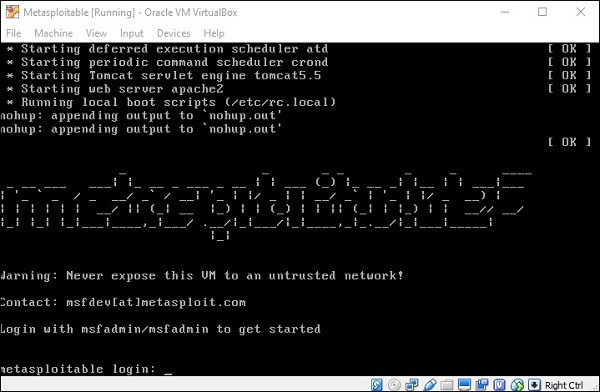Kali Linux - Instalasi dan Konfigurasi
Kali Linux adalah salah satu paket keamanan terbaik dari seorang ethical hacker, yang berisi seperangkat alat yang dibagi berdasarkan kategori. Ini adalah sumber terbuka dan halaman web resminya adalahhttps://www.kali.org.
Secara umum, Kali Linux dapat diinstal di mesin sebagai Sistem Operasi, sebagai mesin virtual yang akan kita bahas di bagian berikut. Menginstal Kali Linux adalah opsi praktis karena menyediakan lebih banyak opsi untuk bekerja dan menggabungkan alat. Anda juga dapat membuat CD atau USB boot langsung. Semua ini dapat ditemukan di tautan berikut:https://www.kali.org/downloads/
BackTrackadalah versi distribusi Kali Linux yang lama. Rilis terbaru adalah Kali 2016.1 dan sangat sering diperbarui.
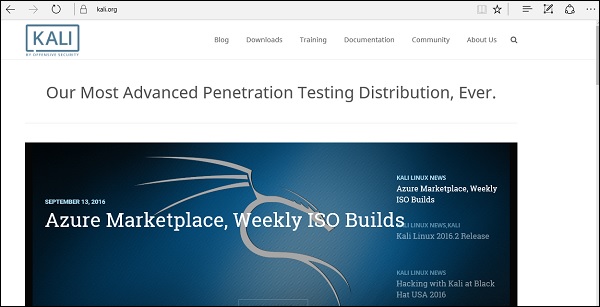
Untuk menginstal Kali Linux -
- Pertama, kami akan mengunduh kotak Virtual dan menginstalnya.
- Nanti kita akan mendownload dan menginstal distribusi Kali Linux.
Unduh dan Pasang Kotak Virtual
Kotak Virtual sangat berguna ketika Anda ingin menguji sesuatu di Kali Linux yang Anda tidak yakin. Menjalankan Kali Linux di Virtual Box aman saat Anda ingin bereksperimen dengan paket yang tidak dikenal atau saat Anda ingin menguji kode.
Dengan bantuan Virtual Box, Anda dapat menginstal Kali Linux di sistem Anda (tidak langsung di hard disk Anda) di samping OS utama Anda yang dapat menggunakan MAC atau Windows atau Linux lainnya.
Mari kita pahami bagaimana Anda dapat mengunduh dan menginstal Virtual Box di sistem Anda.
Step 1 - Untuk mengunduh, buka https://www.virtualbox.org/wiki/Downloads. Bergantung pada sistem operasi Anda, pilih paket yang tepat. Dalam hal ini, ini akan menjadi yang pertama untuk Windows seperti yang ditunjukkan pada gambar layar berikut.
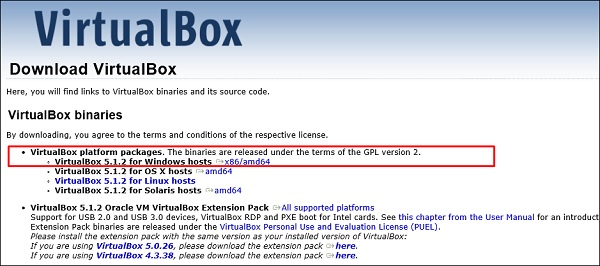
Step 2 - Klik Next.
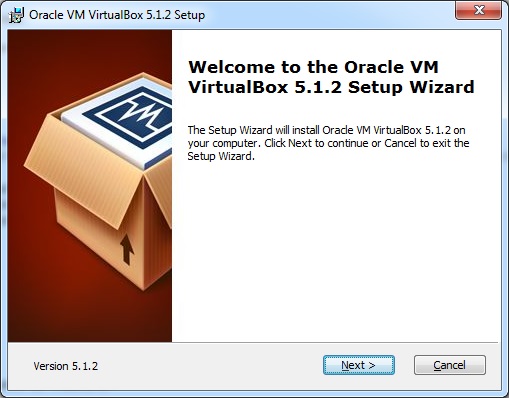
Step 3- Halaman berikutnya akan memberi Anda pilihan untuk memilih lokasi di mana Anda ingin menginstal aplikasi. Dalam hal ini, biarkan kami membiarkannya sebagai default dan klikNext.
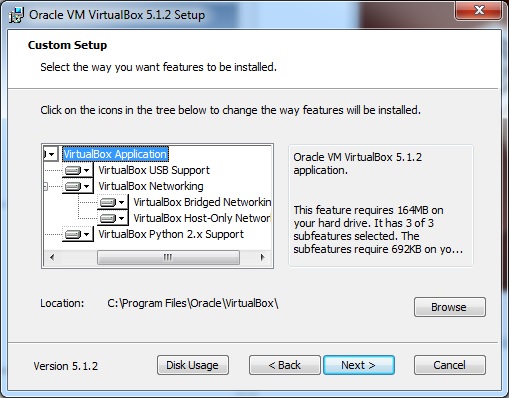
Step 4 - Klik Next dan berikut ini Custom Setuptangkapan layar muncul. Pilih fitur yang ingin Anda instal dan klik Next.
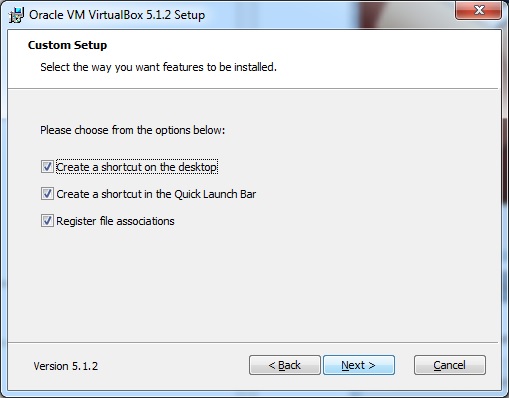
Step 5 - Klik Yes untuk melanjutkan penginstalan.
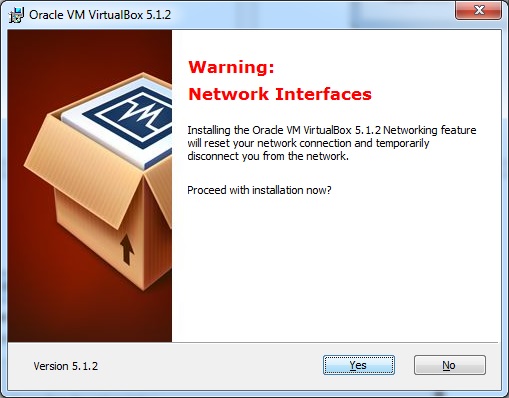
Step 6 - Itu Ready to Installlayar muncul. Klik Pasang.
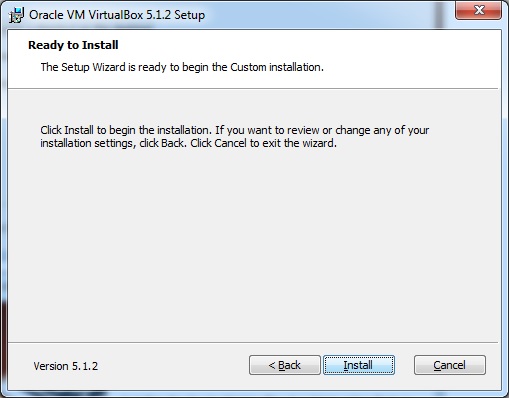
Step 7 - Klik Finish tombol.
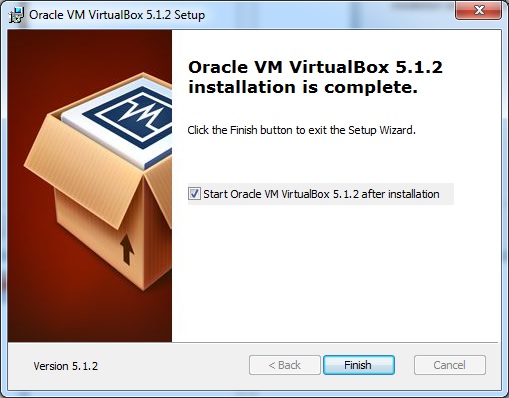
Aplikasi Virtual Box sekarang akan terbuka seperti yang ditunjukkan pada gambar berikut. Sekarang kami siap menginstal host lainnya untuk manual ini dan ini juga direkomendasikan untuk penggunaan profesional.
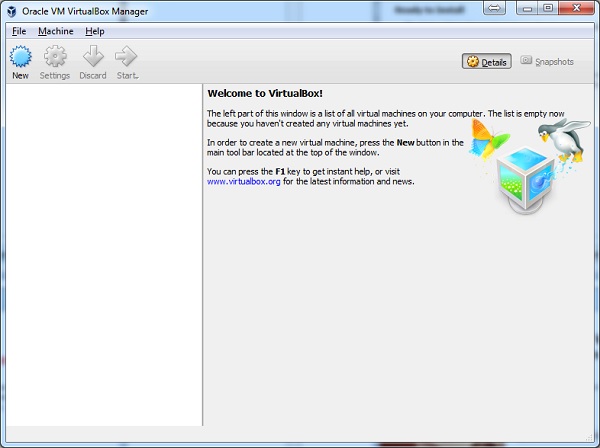
Instal Kali Linux
Sekarang kita telah berhasil menginstal Virtual Box, mari kita lanjutkan ke langkah berikutnya dan menginstal Kali Linux.
Step 1 - Unduh paket Kali Linux dari situs resminya: https://www.kali.org/downloads/
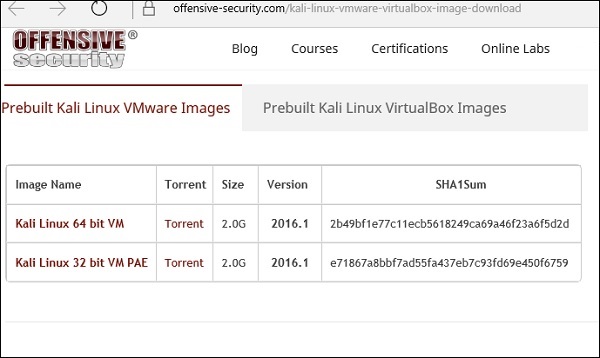
Step 2 - Klik VirtualBox → New seperti yang ditunjukkan pada tangkapan layar berikut.

Step 3 - Pilih yang benar virtual hard disk file dan klik Open.
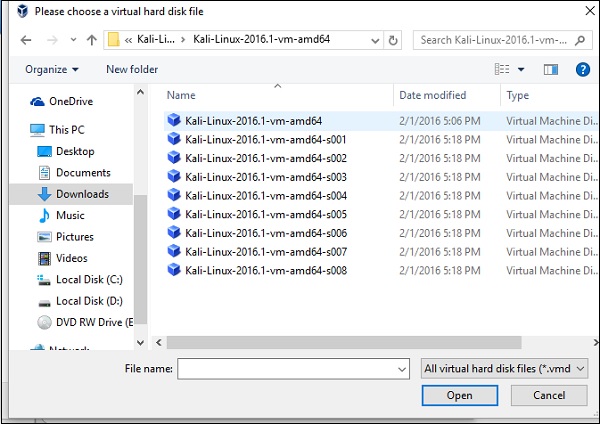
Step 4- Tangkapan layar berikut muncul. KlikCreate tombol.
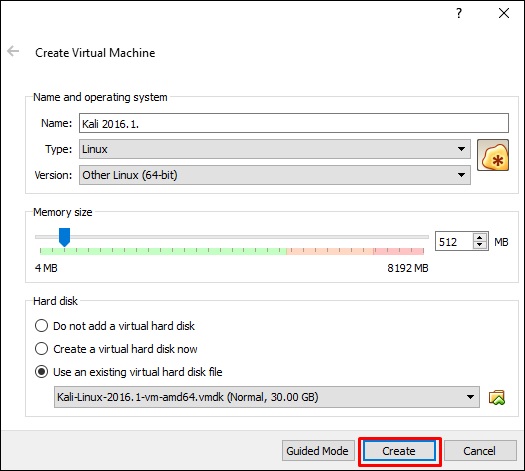
Step 5- Mulai Kali OS. Nama pengguna default adalahroot dan kata sandinya adalah toor.
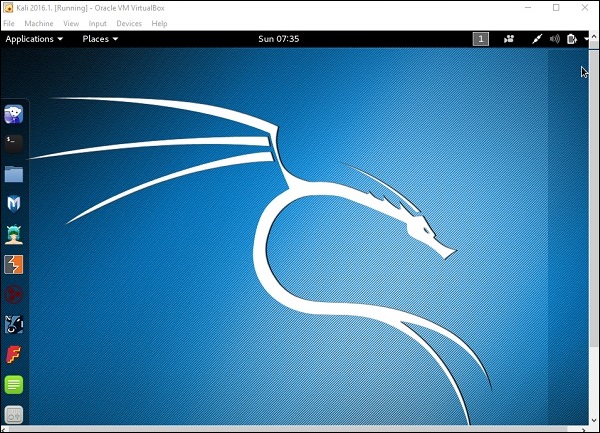
Perbarui Kali
Penting untuk terus memperbarui Kali Linux dan alat-alatnya ke versi baru, agar tetap berfungsi. Berikut langkah-langkah untuk memperbarui Kali.
Step 1- Buka Aplikasi → Terminal. Kemudian, ketik "apt-get update" dan pembaruan akan berlangsung seperti yang ditunjukkan pada gambar berikut.
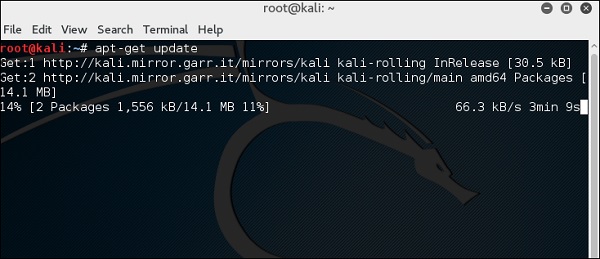
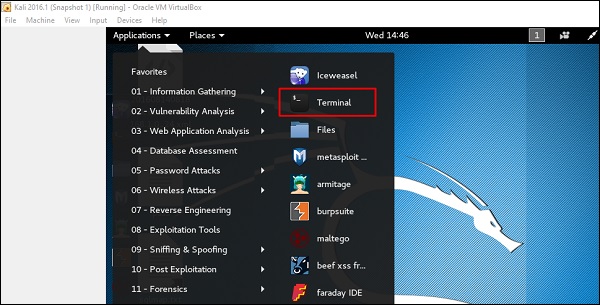
Step 2 - Sekarang untuk memutakhirkan alat, ketik “apt-get upgrade” dan paket baru akan diunduh.
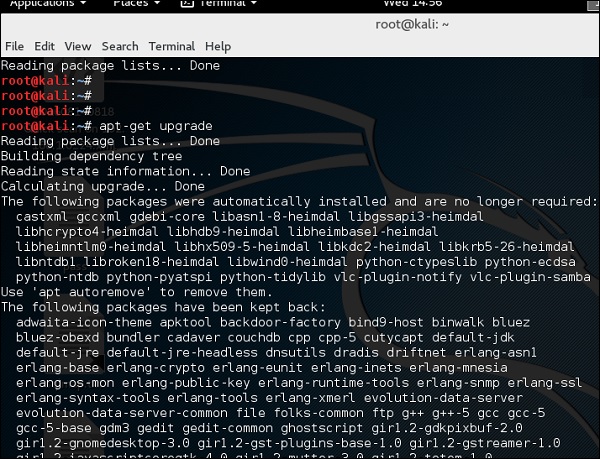
Step 3- Ini akan menanyakan apakah Anda ingin melanjutkan. Tipe“Y” dan “Enter”.

Step 4 - Untuk meningkatkan ke versi Sistem Operasi yang lebih baru, ketik “apt-get distupgrade”.
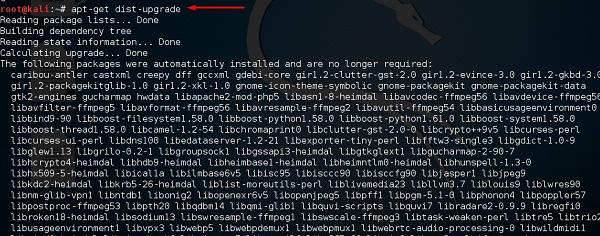
Setup Laboratorium
Di bagian ini, kami akan menyiapkan mesin pengujian lain untuk melakukan pengujian dengan bantuan alat Kali Linux.
Step 1 - Unduh Metasploitable, yang merupakan mesin Linux. Itu dapat diunduh dari halaman web resmiRapid7: https://information.rapid7.com/metasploitabledownload.html?LS=1631875&CS=web
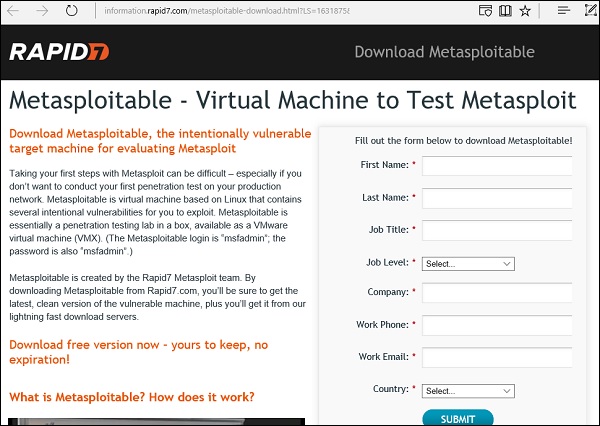
Step 2- Daftar dengan memberikan detail Anda. Setelah mengisi form diatas, kita bisa mendownload software tersebut.
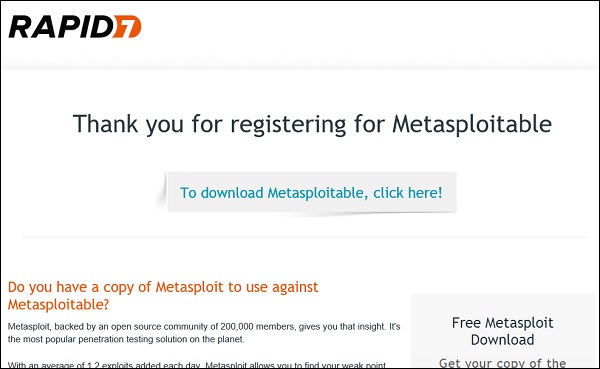
Step 3 - Klik VirtualBox → New.

Step 4 - Klik “Use an existing virtual hard disk file”. Jelajahi file yang telah Anda unduhMetasploitable dan klik Open.
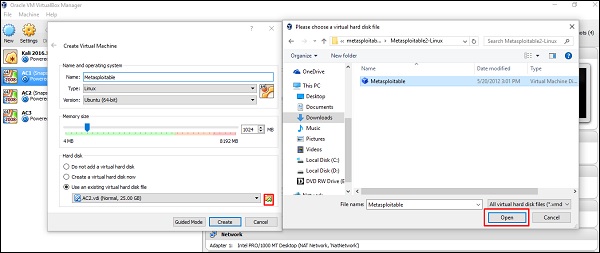
Step 5- Layar untuk membuat mesin virtual muncul. Klik "Buat".
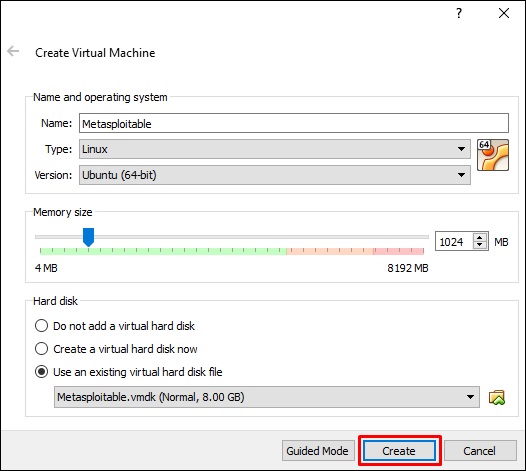
Nama pengguna default adalah msfadmin dan kata sandinya adalah msfadmin.